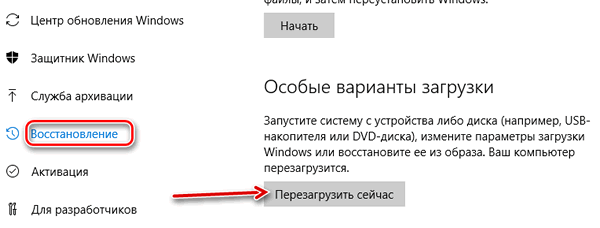Безопасный режим позволяет запускать Windows в базовом состоянии, с использованием ограниченного числа файлов и драйверов. Он может помочь в решении проблем с компьютером. Если проблема не возникает в безопасном режиме, очевидно, что она не связана с настройками по умолчанию или основными драйверами устройств.
Существует две версии безопасного режима: безопасный режим и безопасный режим с поддержкой сети. Они похожи, но безопасный режим с поддержкой сети запускает Windows в безопасном режиме, загружает сетевые драйверы и службы для доступа к интернету или другим компьютерам в сети.
В следующих разделах приведены четыре способа запуска компьютера в безопасном режиме с ос Windows 10. Если не удается запустить компьютер, для входа в безопасный режим нужно использовать установочный диск (или диск восстановления, если он был создан).
Безопасный режим в разделе настроек
- Нажмите кнопку Пуск в левом нижнем углу экрана, а затем выберите пункт Параметры.
- Выберите Обновления и безопасность → Восстановление.
- В разделе Дополнительные параметры загрузки выберите пункт Перезагрузить сейчас.
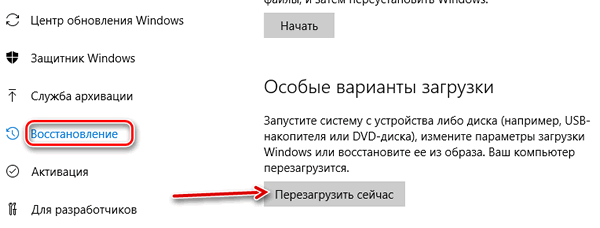
- После перезагрузки компьютера на экране Выберите опцию выберите Диагностика → Дополнительные параметры → Параметры загрузки → Перезагрузить.
- После перезагрузки компьютера появится список опций. Выберите клавишу 4 или F4, чтобы запустить компьютер, используя безопасный режим. Если вам нужно иметь доступ в интернет, используйте клавишу 5 или F5, чтобы запустить безопасный режим с поддержкой сети.
Безопасный режим на экране входа в систему
- Перезагрузите компьютер. После выхода на экран входа в систему, нажмите и удерживайте клавишу Shift, в меню Питание выберите Перезагрузка.
- После перезагрузки компьютера на экране Выберите опцию выберите Диагностика → Дополнительные параметры → Параметры загрузки → Перезагрузить.
- После перезагрузки компьютера появится список опций. Выберите клавишу 4 или F4, чтобы запустить компьютер, используя безопасный режим. Если вам нужно иметь доступ в интернет, используйте клавишу 5 или F5, чтобы запустить безопасный режим с поддержкой сети.
Безопасный режим с установочного носителя
- На работающем компьютере перейдите на веб-сайт загрузки программного обеспечения корпорации Microsoft, скачайте инструмент для создания носителя и с его помощью создайте установочный носитель на USB-диске или DVD.
- Вставьте созданный носитель для установки, а затем перезагрузите компьютер.
- На экране Установка ос Windows выберите пункт Восстановить компьютер. (Если вы не видите этой стороны, компьютер может быть не настроен для загрузки с диска. Изучите информацию от производителя компьютера по изменению порядка загрузки компьютера, а затем попробуйте ещё раз).
- На экране Выберите опцию выберите Диагностика → Дополнительные параметры → Параметры загрузки → Перезагрузить.
- После перезагрузки компьютера появится список опций. Выберите клавишу 4 или F4, чтобы запустить компьютер, используя безопасный режим. Если вам нужно иметь доступ в интернет, используйте клавишу 5 или F5, чтобы запустить безопасный режим с поддержкой сети.
Безопасный режим с помощью диска восстановления
- Подключите диск к компьютеру и включите компьютер.
- После перезагрузки компьютера на экране Выберите опцию выберите Диагностика → Дополнительные параметры → Параметры загрузки → Перезагрузить. (Если вы не видите этой страницы, возможно, компьютер не настроен для загрузки с диска. Изучите информацию от производителя компьютера по изменению порядка загрузки компьютера, а затем попробуйте ещё раз).
- После перезагрузки компьютера появится список опций. Выберите клавишу 4 или F4, чтобы запустить компьютер, используя безопасный режим. Если вам нужно иметь доступ в интернет, используйте клавишу 5 или F5, чтобы запустить безопасный режим с поддержкой сети.